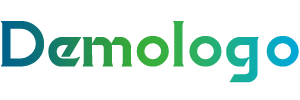知道如何禁用Windows服务是一个非常方便但令人惊讶的简单任务 ,所有Windows计算机用户都应该知道 。
尽管Windows 10和Windows 11是非常有效的操作系统
,但它们仍然可以体验性能放缓
。确保您的PC提供最佳性能的一种方法,尤其是在解决重要但苛刻的任务时,是禁用所有必不可少的Windows 10服务。
Windows服务是小型任务
,并且PC通常在后台运行
,以确保所有其他工具,应用程序和软件运行顺利进行。其中包括从启动打印作业到打印机等基本的所有内容
,再到更复杂的内容
,例如监视显示屏上的各种传感器
。
你可能喜欢
Windows 11中的任务管理器是什么?
在2025年加快PC的最佳免费程序:优化以提高性能
我为居住&ndash建造PC;这是您对PC的最糟糕的事情(以及如何修复它们)
这些服务中有很多对于您的日常服务至关重要
。然而,其他人则是
,这意味着他们使用了您的计算机应该分配给更重要的任务的重要资源。那是禁用Windows服务的方便
,我们将向您展示如何做
。
为什么要禁用Windows服务?
应用程序和程序占用空间并使用您的PC&Rsquo的资源,它的最佳性能就越小
。但是
,您的PC运行的某些Windows Services是必不可少的
,这意味着它们可以被禁用而不会中断其日常操作。
当您禁用其中一些非必需的服务时,您可以从本质上释放RAM ,CPU
,缓存空间和其他系统资源
。然后,您的PC可以在更重要或苛刻的任务上使用这些资源,从而可以提高其性能
。
您的PC保持高峰性能有不同的方式
,但是禁用Windows服务是您可以做的最简单的服务。因此
,每当它开始挣扎运行应用程序,滞后甚至启动较慢时
,这就是您可以先尝试的事情之一
。
获得每日洞察力
,灵感和收件箱中的交易
报名报名,以获取新闻
,评论
,意见,顶尖的技术交易等等
。与我联系我的新闻和其他品牌的新闻和要约
,代表我们值得信赖的合作伙伴或赞助人
,或赞助您同意您同意条款,条件和隐私政策的信息 ,并享年16岁。
最重要的是
,禁用Windows服务还可以帮助您解决问题或PC正在遇到的问题的问题 。
您可以禁用哪些Windows服务?
虽然很容易禁用服务,但您应该确保您将禁用的内容并不重要
。否则,它将引起问题。
但是
,这不是一个单位贴合的东西。您可以安全地禁用的Windows服务而不破坏PC&Rsquo的操作或阻止您执行重要任务在很大程度上取决于您和典型的日常需求
。办公室经理或行政助理可以禁用摄影师或视频编辑者不得执行的服务
。同样
,一个在线完成所有工作的远程工人可能会毫不费力地需要Windows 10服务,这对于家庭计算机可能至关重要。
一个很好的例子是Print Spooler服务
。主要依赖数字文档并且不经常从PC上打印的人可以将其禁用
。另一方面
,经常或每天打印的人需要启用此服务并运行。
在禁用服务之前
,首先找出实际的作用
。您可以通过单击特定的服务来做到这一点,您希望在服务窗口中禁用并阅读其描述
。这应该使您更好地了解它的作用以及如果您禁用它会发生什么。
如何禁用Windows服务?
(图片来源:未来)
禁用Windows服务很容易
。只需以下以下这些简单步骤:
1
。按WIN + R打开Windows Run对话框。
2 。在文本栏中
,键入services.msc
,然后按OK
。这应该提出服务窗口。
(图片来源:未来)
3。在“服务 ”窗口中,您可以滚动浏览不同的服务
,以确定哪些服务可以安全地禁用
,或者只是寻找您希望PC停止运行的服务
。
(图片来源:未来)
4
。右键单击您要禁用的服务,然后选择属性。较小的窗口应弹出
。
(图片来源:未来)
5
。单击服务状态下的停止。
(图片来源:未来)
6
。在下拉菜单中选择“启动类型
”中的“选择”
。
(图片来源:未来)
7。单击“应用”然后确定
。
正文
如何禁用Windows服务并加快PC
文章最后更新时间2025年06月04日,若文章内容或图片失效,请留言反馈!
-- 展开阅读全文 --